facebookページを作ります。
アクセストークンの欲しいfacebookページを作ります。
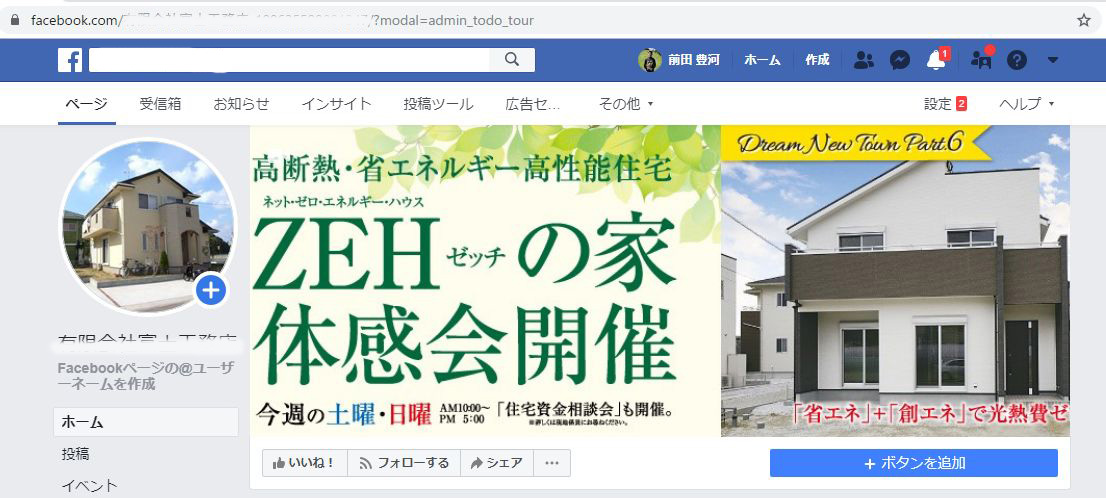
facebookデベロッパーを使います。
マイアプリを作ります。
Meta for Developers
Facebook for Developersを活用して、人と人のつながりを広げましょう。AI、ビジネスツール、ゲーム、オープンソース、パブリッシング、ソーシャルハードウェア、ソーシャル統合、バーチャルリアリティを探求できます。開発者の学習と交流を促進するFacebookのグローバルプログラムをご確認ください。
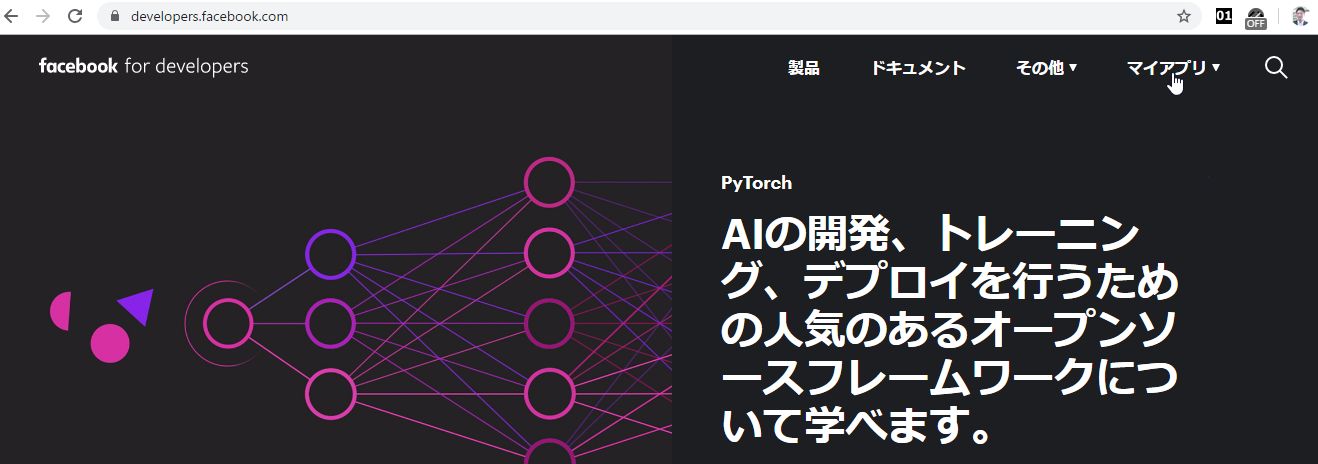
アプリ名はfacebookページ名と同じにしておくと、分かり易くて良いと思います。
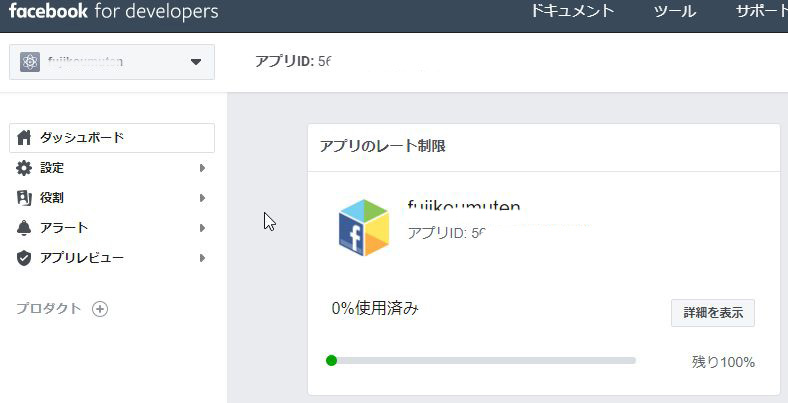
マイアプリの設定をします。
ほとんど設定しなくても良いようですが、私は「設定⇒ベーシック」の中身は設定してます。
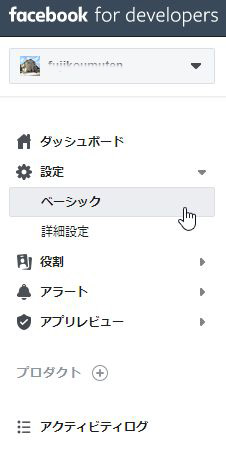
グラフAPIエクスプローラを使います。
グラフAPIエクスプローラ - Meta for Developers
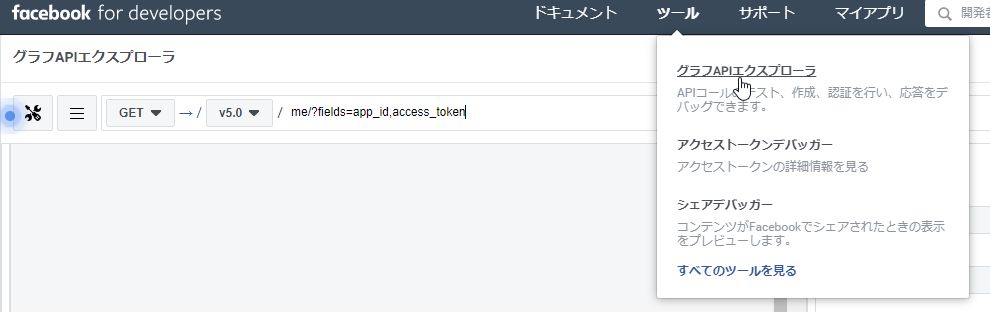
アクセストークンのサイドバーを設定します。
- Facebookアプリ⇒作成したマイアプリ
- ユーザーまたはページ⇒ユーザーアクセストークン
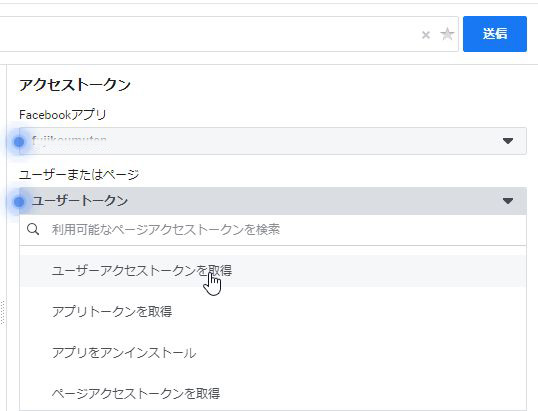
選択すると、下にアクセストークンが出てきます。これは短期間のアクセストークンで、次に使います。
アクセストークンデバッガーを使います。
Facebookにログイン
Facebookにログインして、友達や家族と写真や近況をシェアしましょう。
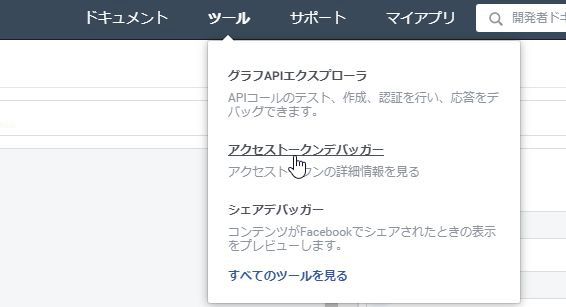
上記で取得したアクセストークンを入力し、トークン情報を確認します。
利用時間が短いのが確認できます。
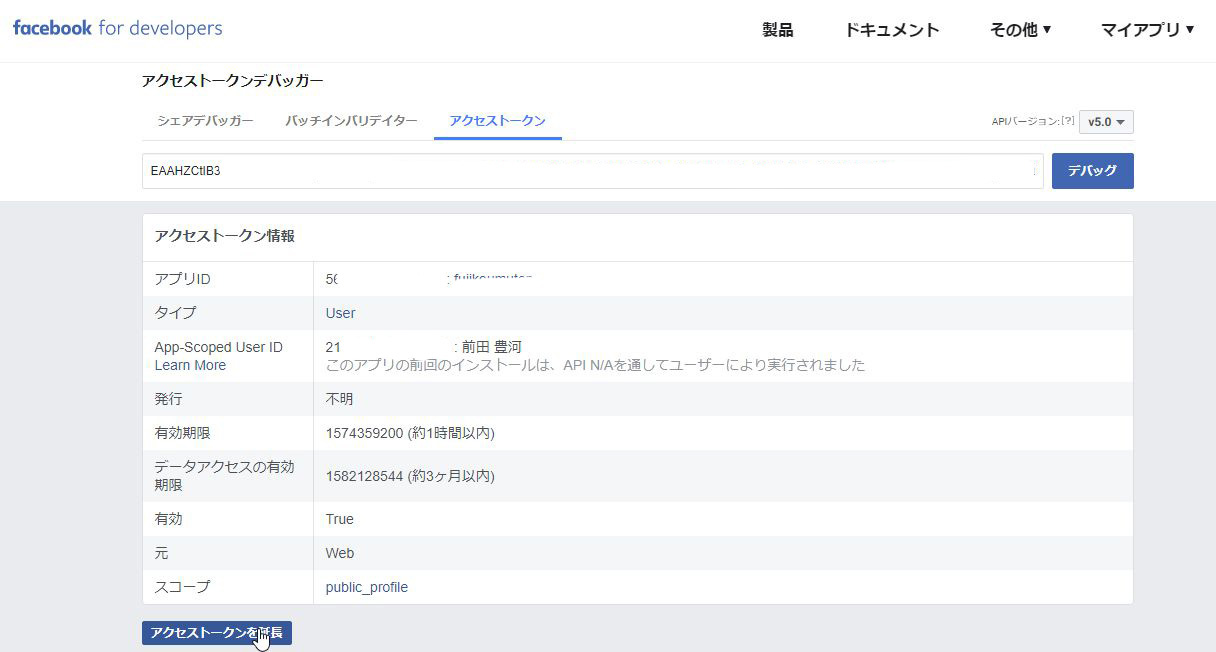
アクセストークンを延長します。
画面の下方の「アクセストークンを延長」ボタンを押すと、長期間のアクセストークンが出てきて、次に使います。

グラフAPIエクスプローラに戻ります。
アクセストークンのサイドバーを再設定します。
- Facebookアプリ⇒作成したマイアプリ
- ユーザーまたはページ⇒ページアクセストークン⇒管理者ログイン
- アクセス許可
user_postsmanage_pagespages_show_listpublic_profile
- アクセストークン⇒長期間のアクセストークン
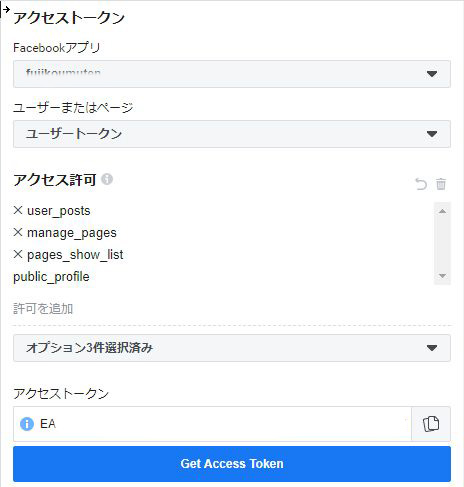
アドレスの入力欄を設定してjsonデータを取得します。
アドレス入力欄に「me/accounts」と入力して、「送信」ボタンを押します。
“data”: [
{
“access_token”: “EAA…
というjsonデータが出力され、このaccess_tokenが無期限アクセストークンとなります。
アクセストークンデバッガーに戻ります。
先ほどの、無期限アクセストークンを確認してください。「受け取らない」になっていれば、大丈夫です。
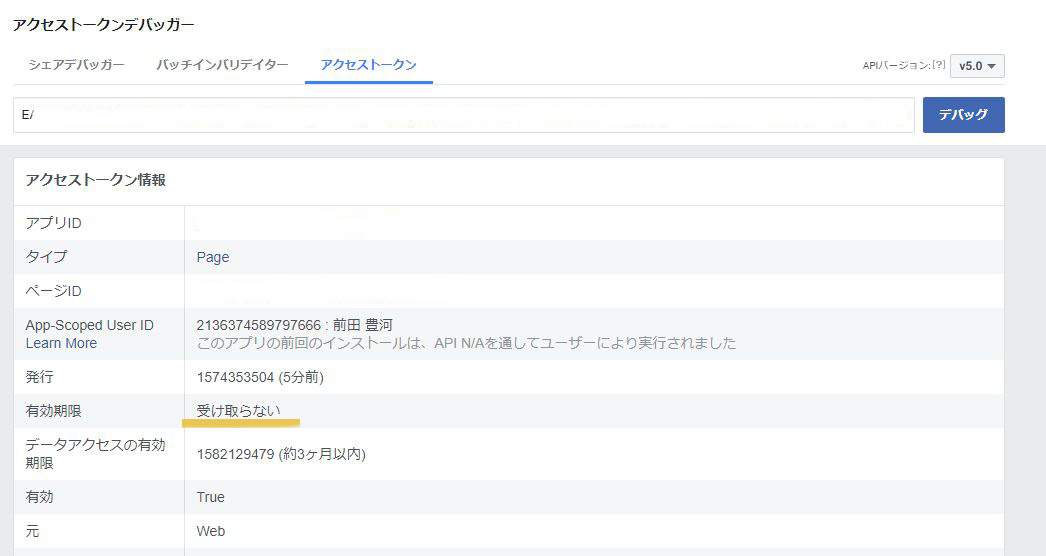
基本の使い方
アドレス入力欄に「me/accounts?fields=feed{full_picture,message,created_time}」と入力して、「送信」ボタンを押します。
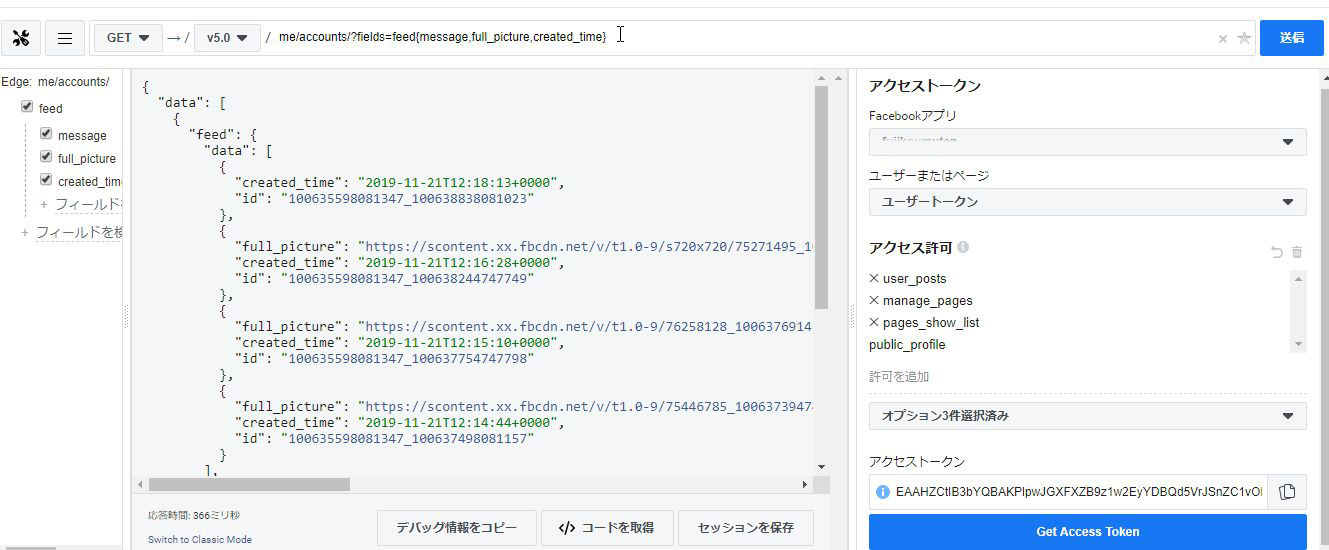
すると、なんとなく使い方がわかると思います。左サイドバーを修正していくと、様々なデータがとれるようです。
お疲れさまでした(^^♪

